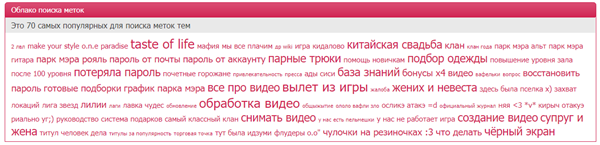Предусмотрено 4 способа изменить разрешение экрана.
Через лаунчер
Вам следует зайти в настройки лаунчера и установить значения графики заново:
- Запустите лаунчер игры ("Ваш путь к игре"/launcher.exe
Путь по умолчанию - C:/VK Play/Пара Па - Город Танцев/launcher.exe).- Зайдите в меню "Настройки".
- Выберите желаемое разрешение экрана и нажмите "Ок".
- Выйдите из лаунчера.
- Запустите игру используя VK Play Игровой центр
В игреЧтобы изменить разрешение экрана в игре, необходимо открыть игровые настройки, для этого нажмите на панели, которая находится в правом нижнем углу: Настр. или комбинацию клавиш Alt + C. Далее нажимаем на кнопку "Видео". Из появившегося списка выберите доступное разрешение экрана и нажмите "Ок".
Настройки:Через папку клиента игрыСпособ I
- Запустите Игровой Центр.
- В меню "Мои Игры" выберите "Пара Па: Город танцев".
- Справа от кнопки "Играть" находится кнопка (v), нажмите на нее.
- Выберите в выпадающем меню пункт "Открыть папку клиента игры".
- Откройте файл "GAMEOPTION.INI".
- Замените строки указанные на скриншоте ниже на значения:
resolving_rate = 1024*768 windowed = 1
- Сохраните файл и закройте его.
- Запустите клиент игры с помощью Игрового Центра
Способ IIФайл GAMEOPTION.INI:
- Запустите Игровой Центр.
- В меню "Мои Игры" выберите "Пара Па: Город танцев".
- Справа от кнопки "Играть" находится кнопка (v), нажмите на нее.
- Выберите в выпадающем меню пункт "Открыть папку клиента игры".
- Откройте папку "5strееt", файл "CORE.INI".
- Замените строки указанные на скриншоте ниже на значения:
screen_x = 1024 screen_y = 768
- Сохраните файл и закройте его.
- Запустите клиент игры с помощью Игрового Центра.
Файл CORE.INI:Разрешение рабочего стола
- Смените разрешение рабочего стола на любое другое с соотношением сторон, отличным от 16:10.
- Произведите запуск игрового клиента.
- После удачного запуска произведите изменение графических настроек игрового клиента, укажите желаемое разрешение и вариант отображения игры (оконный или полноэкранный).
- После сохранения настроек вы можете выйти из игрового клиента и установить ранее используемое или любое удобное разрешение рабочего стола.
Информация взята из Базы Знаний проекта.




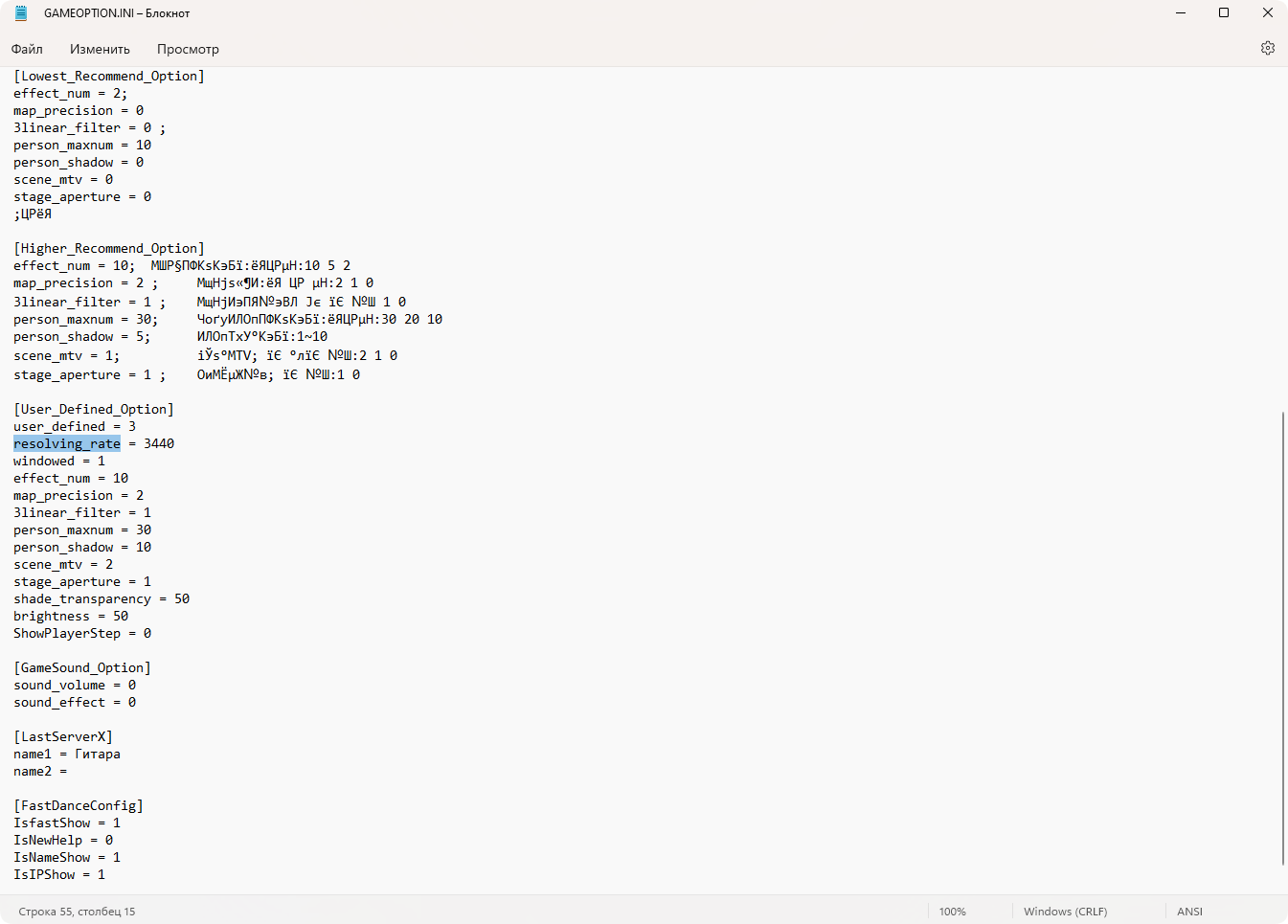
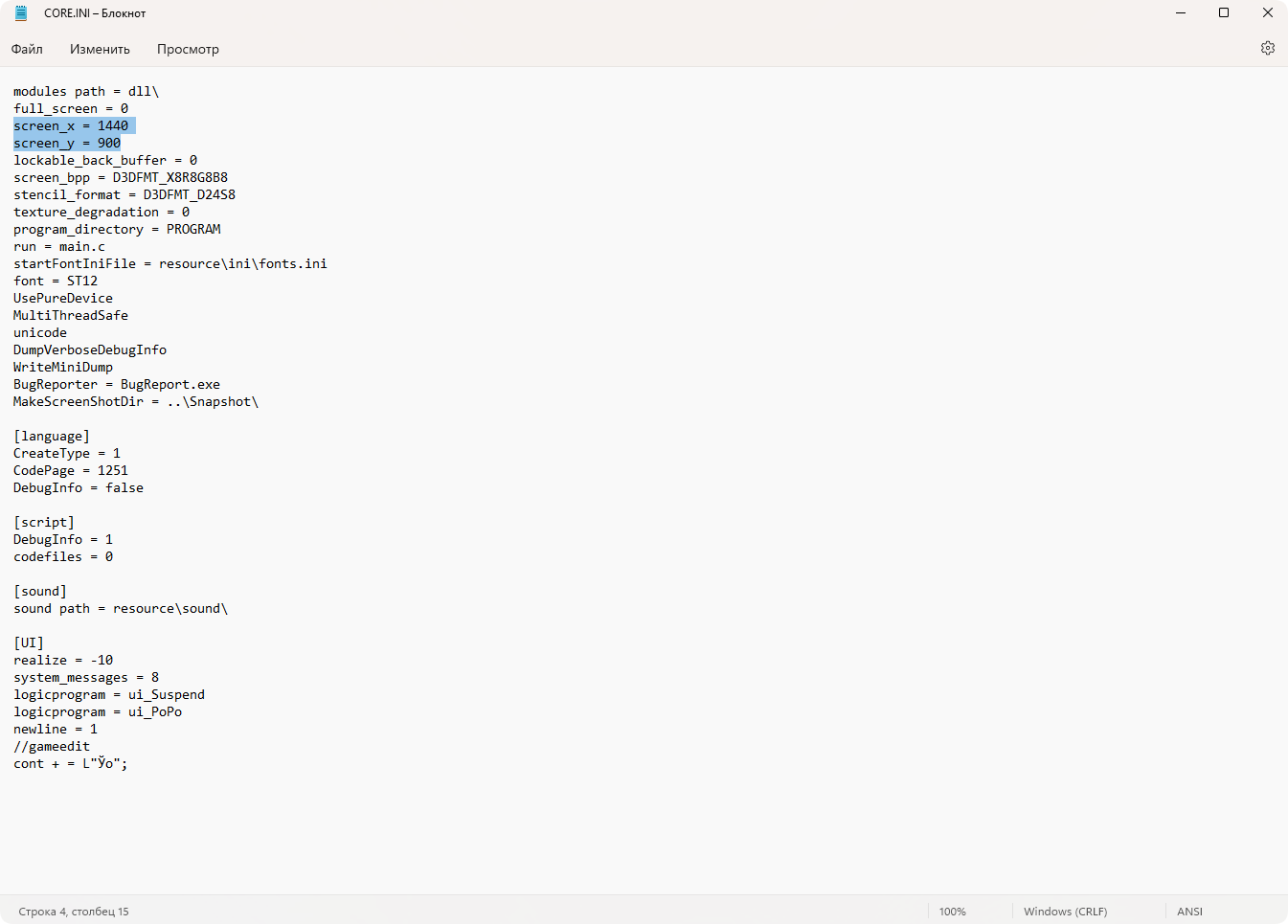

 под каждым постом.
под каждым постом.
 .
.







 )
)